今回はドスパラさんのおすすめゲーミングノートランキング1位GALLERIA「XL7C-R36」をレビューしていきたいと思います。
GALLERIA「XL7C-R36」は、そんな人におすすめのゲーミングノートPCです。
この記事では、以下のポイントを紹介していきます。
ポイント
- 商品の外観
- スペックの特徴
- ゲームベンチマーク
- 人気ゲームプレイ時のFPS
- キャプチャーソフトを動かした場合
- Youtube配信した場合
- 動画編集はどれくらいできるのか
- 以外と便利な付属ソフト
- 気になるところと良いところ

では、さっそく見ていきましょう!
ドスパラさんに商品をお借りして記事を作成しています。
GALLERIA「XL7C-R36」の外観
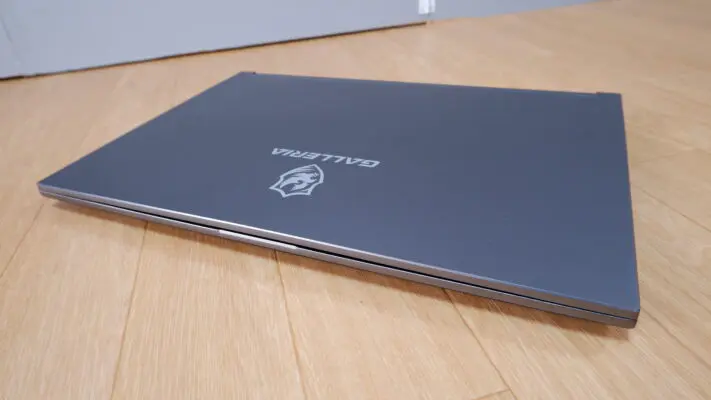
商品の外観を見ると分かりますが、かなり薄く作られています。


一番薄い部分で約24mm。重さも約2㎏と、比較的持ち運びやすいゲーミングノートPCです。

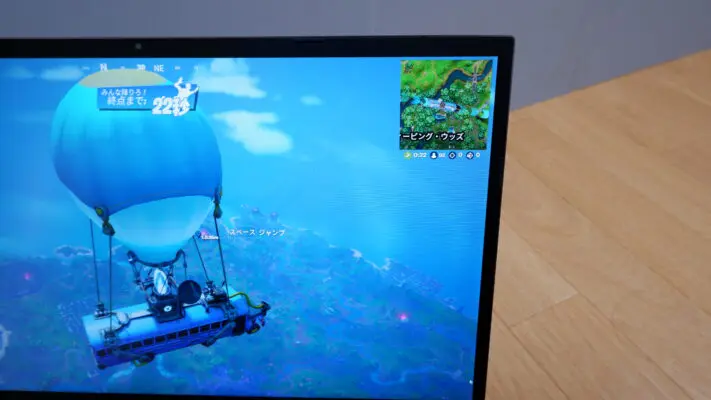
15.6インチディスプレイのベゼル幅も狭く、画面が見やすく感じます。
この価格で144Hzディスプレイが搭載されているのも魅力です。


両サイドと背面に入出力ポートを複数搭載していて、USBTypeAはもちろんTypeCポートも搭載していました。
ただ、残念ながらPower deliveryには非対応です。
入出力ポートの種類
- USB 3.1 Gen1 Type-A x2
- USB 3.1 Gen2 Type-C x1(DP1.4対応)
- USB 2.0 x1
- マイク入力 x1
- ヘッドフォン出力x1
- HDMI2.1 x1
- SDカードリーダー (SDXC/SDHC対応)

HDMI出力も可能なので、別モニターに接続してデュアルディスプレイとして使用するのも簡単ですね。
もちろん有線LANケーブルに接続して、安定した環境でゲームプレイをすることもできます。
テンキー有りのキーボード・キー配置も使いやすい

仕事柄かなりテンキーを使うシーンが多いんですが、GALLERIA「XL7C-R36」は、テンキーを搭載してくれているゲーミングノートは便利です。
他のテンキー有りのゲーミングノートは、変なキー配置になっていたり、キーの形状が変わっていたり、使いにくいこともあるんですが、その点全く問題を感じませんでした。
ボタンでゲーミングモードに切り替え可能
 ファンの回転数などに関係するのですが、電源横のボタンでターボ・ゲーミングなどのモード切替が簡単にできます
ファンの回転数などに関係するのですが、電源横のボタンでターボ・ゲーミングなどのモード切替が簡単にできます
。
回転数を抑えたい場合は、officeモード。ゲームや動画編集でスペックを最大まで発揮してほしいときはゲーミングやターボモードといった切り替えが可能です。
GALLERIA「XL7C-R36」のスペック


CPUは高性能の8コア16スレッドを搭載
特徴的なのは、格安ノートPCに搭載されているCore i7-10750Hではなく、スペックの高いCore i7-10875Hが搭載されていること
かなと思います。
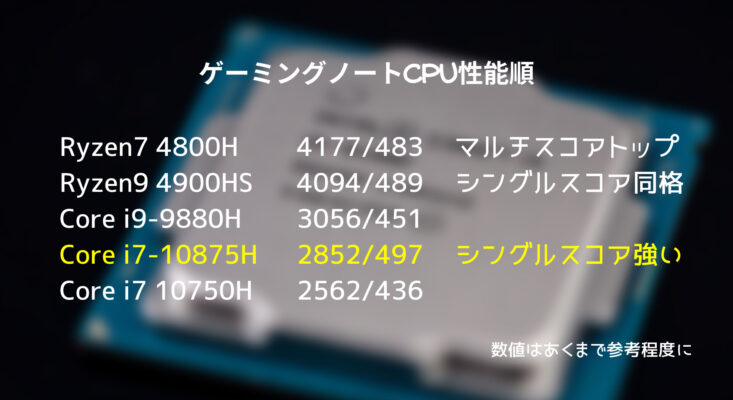
CPUの中では、マルチスコア性能もそこそこ高く、ゲームに影響を与えやすいシングルスコアもかなり優秀なCPUです。
安いモデルのゲーミングノートですが、これだけのスペックがあればゲームだけではなく、動画編集などにも使用できます。

ちなみに、高性能CPUは発熱が気になりますが、これまで使ってきたゲーミングノートPCと比較しても長時間ゲームをしたときに熱くなりすぎることはありません。
Dellが販売しているエイリアンウェアのゲーミングノートは明らかに熱くなるんですが、GALLERIA「XL7C-R36」はキーボード周辺がちょっと温かくなるかなという程度です。

RTX3060もフルHDゲーム用途に十分

ゲーミングノートですからグラボの性能が一番気になるところだと思いますが、RTX3060はRTX2070と2070SUPERの間位の性能みたい。
もちろん今出ているゲームで遊ぶために困るようなスペックではありません。

GALLERIA「XL7C-R36」のゲームベンチマーク結果
定番のゲームベンチマークソフト「DQ10・FF14・FF15」をチェックしてみました。
| ベンチマーク | 結果 |
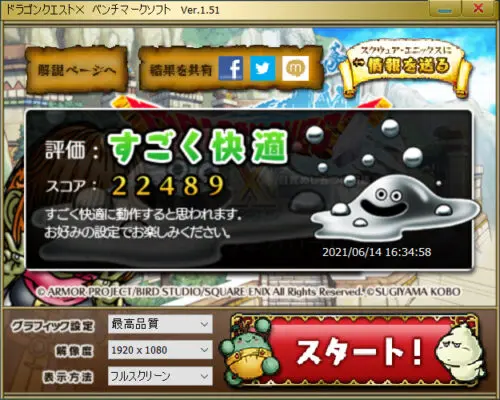 |
ドラクエ10のベンチマークは、フルHDの最高品質で計測。結果は22489と、かなりの高スコアです。 |
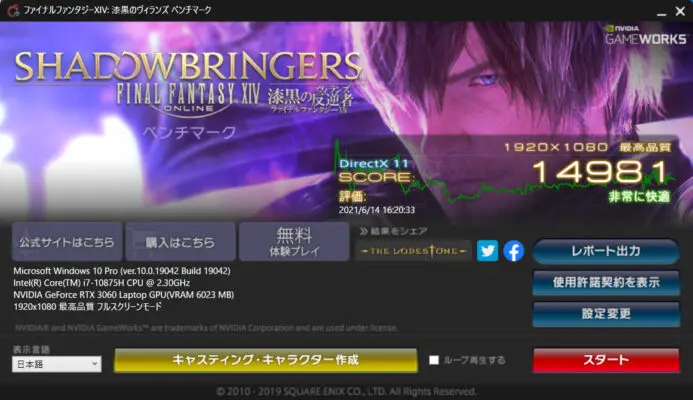 |
FF14もフルHDの最高設定で計測。結果は14,981でした。特に不安定になることもなく安定しています。フォートナイトなど中程度の負荷のゲームは問題ありませんね。 |
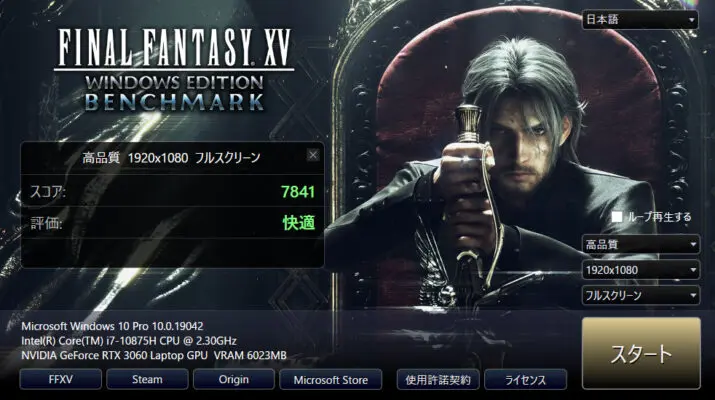 |
重たいベンチマークFF15の結果です。フルHDの高品質設定で7,841というスコアを出しました。この後の重たいゲームのプレイデータを見ても、快適という結果が間違っていないことが分かると思います。 |
人気ゲームの平均FPS数値
人気ゲームを一通りインストールして遊んでみましたので、チェックしてみてください。
計測時の状況
WiFi接続・電源ケーブルは接続。本体はボタンでゲーミングモードに設定。ゲームプレイ時にAfterburnerというソフトを起動して、平均FPSを計測し、キャプチャーソフトで撮影しました。
フォートナイト
| 画像 | 結果 |
 |
プリセットの最高設定の場合。映像はかなり綺麗ですね。平均FPSは100前後でした。PC版フォートナイトは、負荷が高くなってるはずですが100FPS前後で安定するのはすごいですね。 |
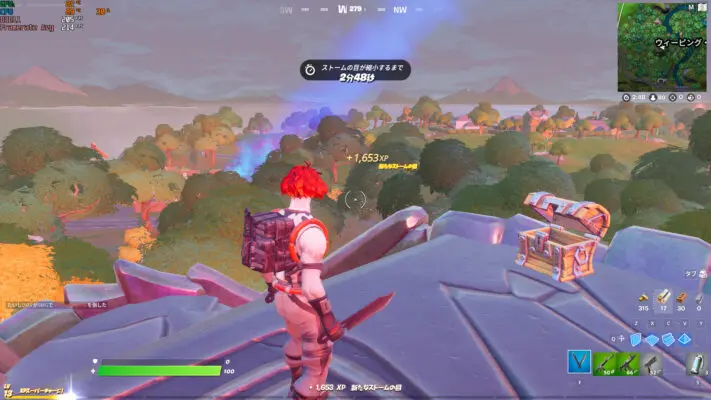 |
3D解像度と描写距離以外最低にした場合。平均FPS数値は214までいきました。144Hzモニターの性能は完全に引き出してますね。 |
APEX
| 画像 | 結果 |
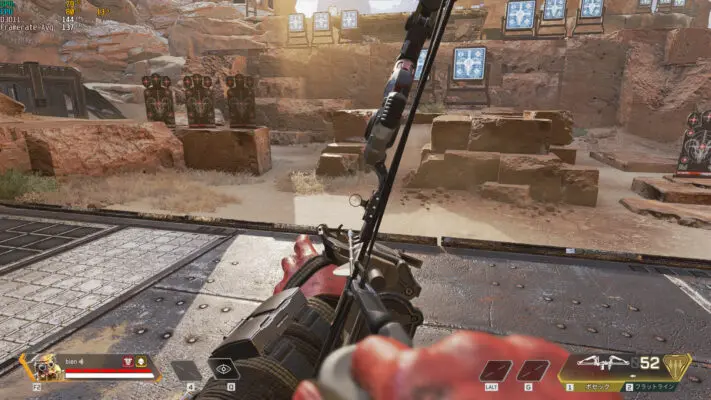 |
フォートナイトよりも若干重たくなるAPEXですが、初期設定のままでも平均FPSが137出ていたので、綺麗な映像のまま144Hzの性能が引き出せそうです。 |
モンスターハンター
| 画像 | 結果 |
 |
画質重視の設定にしてみました。フォートナイトの最高設定も結構重たくなったので、そこと差があまりありません。戦闘中も含め平均FPSは80前後でした。 |
サイバーパンク2077
| 画像 | 結果 |
 |
やっぱり映像が綺麗ですね。一番上の設定レイトレーシングウルトラにすると平均FPSが60を下回ります。街中の重たいシーンだと46FPSくらいでした。ただ、かくつくことはないですし、プレイできなくはないですね。 |
キャプチャーソフトを動かした場合のFPS数値【動画】
フォートナイトなどゲームプレイ動画を録画しながらプレイするとFPSがどうなるかも紹介します。
| 画像 | 結果 |
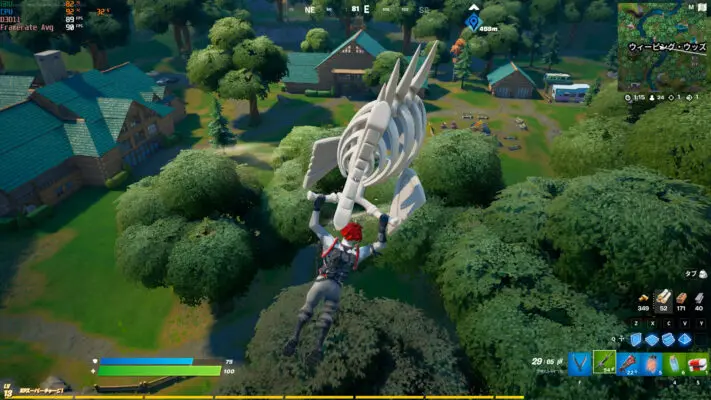 |
最高設定で録画した場合平均FPSは100前後から90前後におちました。必要な設定のみONにした場合は、200前後だったのが180前後まで落ちます。 |

Youtube配信した場合のFPS数値
OBSソフトを起動して、ChromeでYoutubeを開きながら、ゲームプレイを配信すると結構FPSが変わってきます。
| 画像 | 結果 |
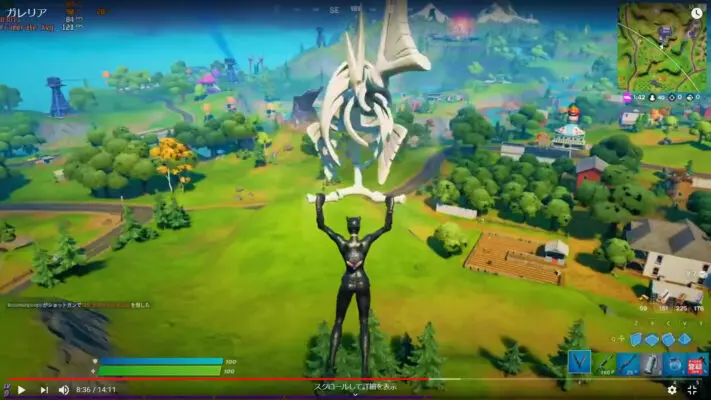 |
OBSの配信設定はHD画質です。ビットレートは4000程度にしてみました。平均FPSは100くらいですが、遠くまで見える状態になると80前後になることがあります。 |

動画編集はサクサクできる?
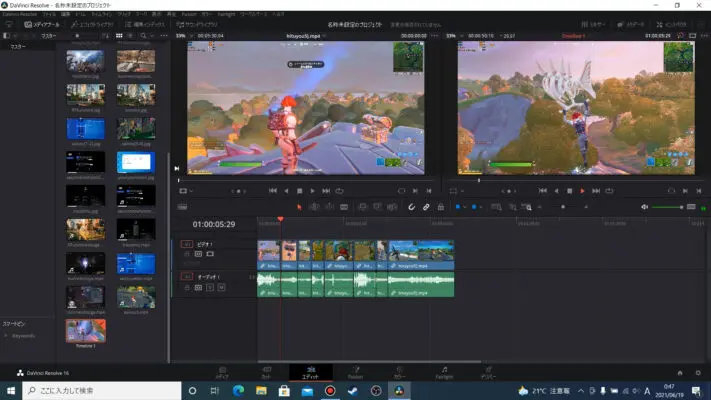
ダヴィンチリゾルブという無料ソフト(まぁまぁ重たい)を使用して、動画編集してみました。結果、かなり快適に動いてくれます。カット・繋ぎ・動画の入れ替えなどもスムーズです。
ただ、もっとコアな編集・エフェクト入れたり・高画質動画の編集もしたいとなるとメモリがもっとあってもいいかな。このスペックでダヴィンチリゾルブで重たい編集しまくると、ソフトが落ちるんじゃなかいなと思います。

以外と便利!システム・音質調整ソフト
初期搭載されているソフトで便利なものがあったので紹介しておきたいと思います。
GALLERIAのシステムソフト
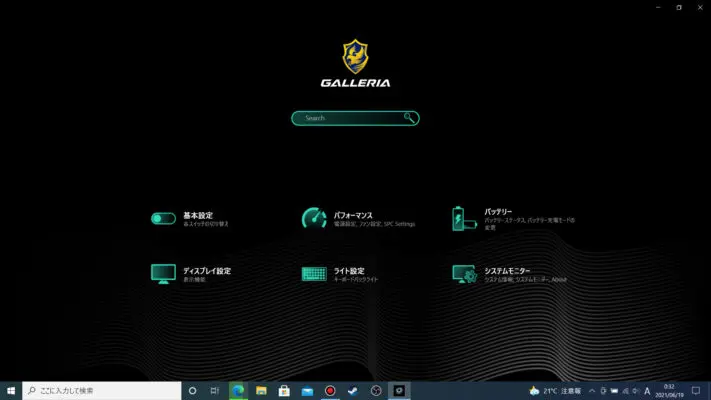
システム管理ソフトでは、基本的な電源・パフォーマンスの確認・キーボードのライトの変更やディスプレイの明るさなどもゲージで細かく設定できます。
キーボードのバックライトのON・OFFもこのソフトで簡単にできるので試してみてください。
足音を聞き取りやすくできる「THX Special audio」
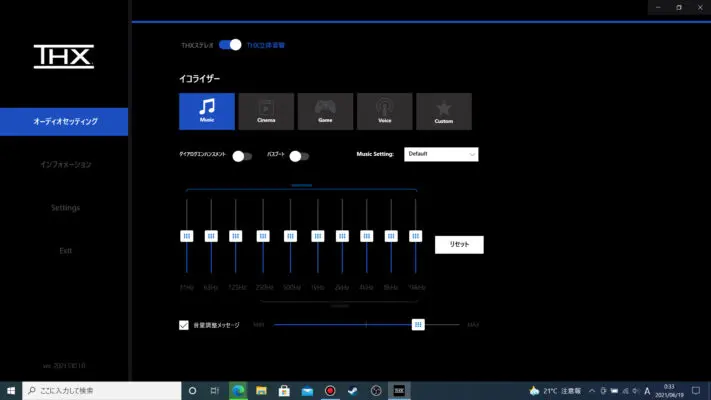 THXソフトを利用すると立体音響を使って、よりゲーム音が聞き取りやすくなりました
THXソフトを利用すると立体音響を使って、よりゲーム音が聞き取りやすくなりました
。個人的には、普通のイヤホンで聞いていても、違いがハッキリわかるレベルです。
どの音域の音を強くするかは、自分の好みでカスタムできるので、FPSゲームをプレイしている人は使う価値があると思います。
気になるところ・良いところ
ここまでGALLERIA「XL7C-R36」の外観・スペック・ゲーム性能を見てきました、実際に使ってみて気になるところと良いところをお伝えします。
気になるところ
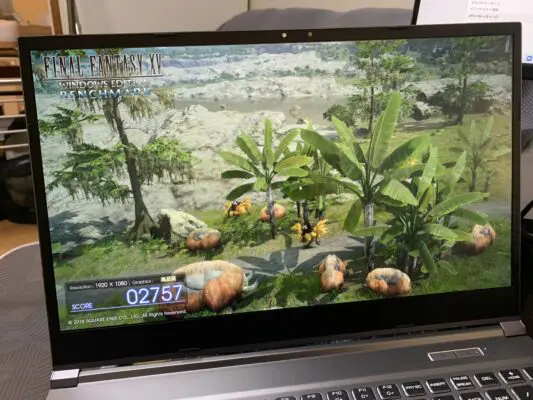
仕方ない部分なのかもしれませんが、個人的に気になったのはファンの音くらいです。サイズが限られているゲーミングノートなので、発熱をなんとかするためにファンがかなり動いてくれます。
ゲーム中にヘッドセットやイヤホンをしてプレイする人は、気にならないと思いますが、どうしても音が気になる静かな状態でゲームをしたいという人はデスクトップを検討したほうがいいかもしれません。
良いところ

個人的にGALLERIA「XL7C-R36」がいいなと思ったところは、持ち運べるサイズと重量に抑えられていて、性能の高いCPU・144Hzディスプレイを搭載していて16万円以下に価格が抑えられていることです。
カスタマイズして、ストレージやメモリ容量を追加できるのも購入する人の用途に合わせられるいいポイントだと思います。
カスタマイズできる項目
仕事や勉強で使うofficeも搭載可能
メモリ:32GB・64GB選択可能
- 32GB/+14,740円
- 64GB/+39,930円
メインストレージ:1TB~2TB
- 1TB+9,570円・2TBは+25,630円
SSDをさらに追加可能:1TB~2TB
- 1TBは18,370円・2TBは34,430円
まとめ
今回は、GALLERIA「XL7C-R36」の外観・スペック・ゲーミング性能や便利な機能をレビューしてきました。
このPCは、ハードゲーマー向けというよりは、仕事や勉強にも使えて、ゲームも動画編集もやってみたい・多少持ち運びやすいといいなと思っている人にオススメできる商品です。
コストも抑えられますので、はじめての一台にもいいと思います。最新価格は、随時変わっていくと思いますので、公式サイトをチェックしてみてくださいね。

















